Microsoft umożliwia użytkownikom dostęp do usługi Teams z klienta Outlook przy użyciu dodatku. Dodatek ułatwia dostęp do Microsoft Teams bezpośrednio z klienta poczty e-mail. Jednak niektórzy użytkownicy zgłosili, że w kliencie brakuje dodatku Microsoft Teams dla programu Outlook.
Użytkownik serwisu Reddit zgłosił podobny problem z dodatkiem Microsoft Teams do programu Outlook:
Każdego dnia mamy co najmniej jednego użytkownika, któremu to się przytrafia. Zdarza mi się co najmniej raz na 2 tygodnie. Chcemy tylko wiedzieć, czy inni tego doświadczają
Znika przycisk „Zespoły” w programie Outlook. Wiemy, jak odzyskać to ręcznie, ale to PITA, ponieważ odbywa się codziennie.
Jeśli problem dotyczy również tego problemu, oto kilka wskazówek dotyczących rozwiązywania problemów, aby naprawić dodatek Microsoft w programie Outlook.
Co mogę zrobić, jeśli aplikacja Teams nie pojawia się w programie Outlook?
1. Włącz spotkania prywatne
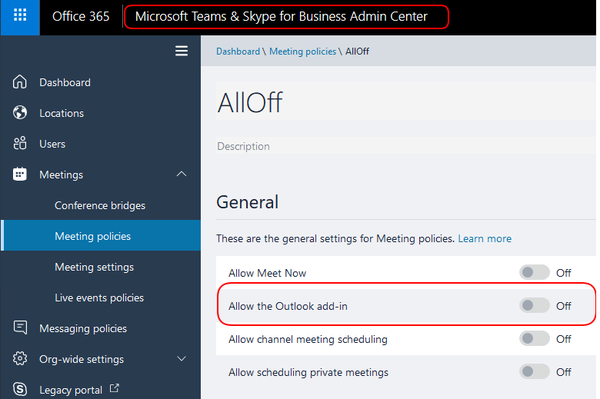
- Musisz włączyć opcję „Zezwalaj na planowanie spotkań prywatnych” w administratorze Microsoft Teams, aby dodatek był wyświetlany w programie Outlook.
- Uruchom centrum administracyjne Microsoft Teams.
- Przejdź do Spotkań i wybierz Zasady spotkań.
- W sekcji Ogólne włącz opcję „Zezwalaj na planowanie prywatnych spotkań”.
- Uruchom ponownie klienta Outlook i sprawdź, czy nie ma ulepszeń.
2. Sprawdź ustawienia zapory i zabezpieczeń
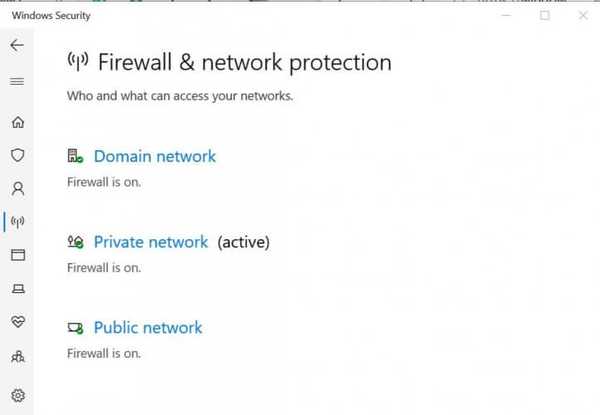
- Jeśli masz zainstalowaną zaporę innej firmy, możliwe, że zapora blokowała połączenie.
- Jeśli jesteś osobą fizyczną korzystającą z domyślnej zapory lub zapory zapewnianej przez oprogramowanie antywirusowe, spróbuj ją wyłączyć.
- Możesz znaleźć opcję wyłączenia zapory, uzyskując dostęp do ustawień programu antywirusowego.
Wyłącz zaporę systemu Windows
- Kliknij Początek i wybierz Ustawienia.
- Kliknij Aktualizacja i bezpieczeństwo.
- W lewym okienku wybierz Bezpieczeństwo systemu Windows.
- Kliknij Zapora i ochrona sieci.
- Kliknij Aktywna sieć.
- Przełącz przełącznik, aby wyłączyć ochronę sieciową zaporą.
Po wyłączeniu zapory sprawdź, czy możesz uzyskać dostęp do dodatku Microsoft Teams dla programu Outlook. Jeśli się pojawi, dodaj dodatek do białej listy, aby zezwolić na połączenie.
Jeśli masz problem z otwarciem aplikacji Ustawienia, zapoznaj się z tym artykułem, aby rozwiązać problem.
3. Sprawdź profil użytkownika
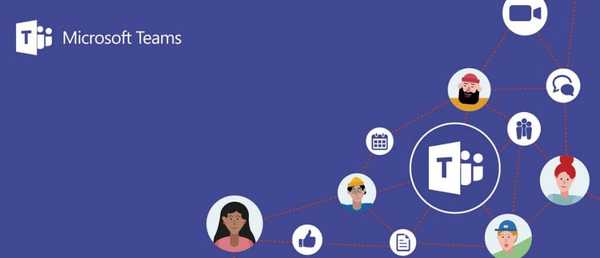
- Aby dodatek Microsoft Teams pojawił się w programie Outlook, profil użytkownika w programie Microsoft Teams i programie Outlook powinien być taki sam.
- Sprawdź, czy użytkownicy mają dwa różne profile załadowane w Outlooku i Microsoft Teams.
- Zmień profil użytkownika na ten sam profil w obu aplikacjach i sprawdź, czy nie ma ulepszeń.
4. Włącz dodatek w programie Outlook
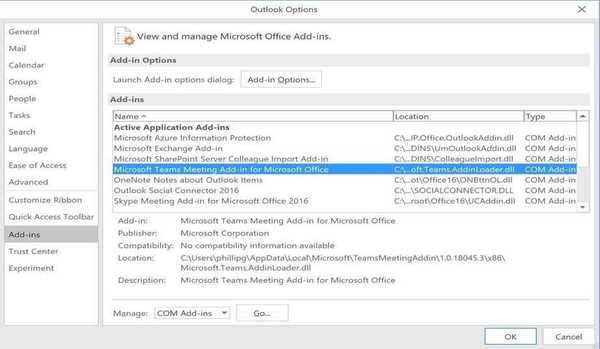
- Uruchom klienta Outlook.
- Kliknij Plik i wtedy Opcje.
- W lewym okienku wybierz plik Dodać patka.
- Upewnij się, że Dodatek Microsoft Teams Meeting dla pakietu Microsoft Office jest wymieniony w Aktywne dodatki aplikacji lista.
- Kliknij ok aby zapisać zmiany.
5. Inne rozwiązania do rozważenia

- Zainstaluj aplikację Microsoft Teams jako administrator. Jest to wymagane do zainstalowania dodatku na komputerze, który wymaga uprawnień administratora.
- Uruchom program Outlook w normalnym trybie użytkownika. Nie uruchamiaj programu Outlook jako administrator, ponieważ może to zakłócać identyfikację zarejestrowanych dodatków COM.
- Upewnij się, że najpierw pobierzesz aplikację klasyczną Teams, uruchom ją, a następnie zaloguj się co najmniej raz.
- Uruchom ponownie aplikację, a następnie uruchom ponownie Perspektywy.
Wniosek
Możesz nie mieć dostępu do dodatku Microsoft Teams dla programu Outlook z powodu tymczasowych usterek lub problemów z uprawnieniami. Wykonaj wszystkie kroki opisane w tym artykule, aby wyświetlić go w kliencie programu Outlook.
W przypadku jakichkolwiek innych pytań lub sugestii nie wahaj się sięgnąć do sekcji komentarzy poniżej.
Często zadawane pytania: Dowiedz się więcej o Microsoft Teams
- Jak zintegrować Microsoft Teams z Outlookiem?
Aby zintegrować swoje konto Microsoft Teams z programem Outlook, wykonaj następujące kroki:
- Uruchom program Outlook> przejdź do karty Dodatek
- Przejdź do list aktywnych dodatków aplikacji
- Upewnij się, że Dodatek do spotkań Microsoft Teams dla Microsoft Office jest tam wymieniony
- Jeśli tak nie jest, przejdź do listy wyłączonych dodatków i włącz dodatek Microsoft Teams
- Czy Microsoft Teams zastępuje Outlook??
Rola Microsoft Teams nie polega na zastępowaniu Outlooka. Jednak Teams mogą z powodzeniem zastąpić niektóre funkcje i opcje programu Outlook, takie jak przechowywanie dokumentów i przycisk Odpowiedz na wszystkie konwersacje.
- Kiedy używać aplikacji Microsoft Teams, a kiedy programu Outlook?
Microsoft Teams to platforma, do której możesz się udać, jeśli chcesz szybko rozpowszechniać informacje i uzyskać szybką odpowiedź na swoje pytania. Jeśli chcesz wysyłać szczegółowe wiadomości, które zawierają wiele informacji uporządkowanych w określonej kolejności, najlepszym wyborem jest Outlook.
Uwaga redaktora: ten post został pierwotnie opublikowany w styczniu 2020 roku i od tego czasu został zaktualizowany pod kątem świeżości i dokładności.
- Microsoft Teams
- Kody błędów Microsoft Teams
- oprogramowanie zwiększające produktywność
 Friendoffriends
Friendoffriends



